Actualizado el martes, 26 agosto, 2025
Optimizar imágenes en WordPress es clave, no solo para mejorar la estética de tu web, sino también para acelerar su carga y mejorar el rendimiento. Subir imágenes muy pesadas puede hacer que tu página tarde más en cargar, afectando negativamente la experiencia del usuario. Por ejemplo, si alguien accede desde el móvil y la web va lenta, es fácil que abandone antes de navegar.
Hay varias formas de solucionar problemas comunes al subir imágenes en WordPress que ralentizan tu web. En este artículo nos centraremos en Imagify, un plugin que permite comprimir y optimizar imágenes directamente desde tu WordPress, sin complicaciones y sin perder calidad. A continuación te contamos cómo funciona y cómo sacarle todo el partido para acelerar tu web.
Índice de contenidos
¿Qué es Imagify y por qué usarlo?

Imagify es uno de los plugins de optimización de imágenes más completos y populares para WordPress, desarrollado por WP Media. Actualmente cuenta con más de 900.000 instalaciones activas.
Este plugin te permite comprimir, restaurar, redimensionar y optimizar imágenes desde tu WordPress con un solo clic y sin pérdida de calidad.
Imagify es una herramienta indispensable para cualquier proyecto web, ya que mejora la velocidad de carga, optimiza el rendimiento y favorece el posicionamiento SEO. Las imágenes mal optimizadas pueden representar una gran parte del tiempo de carga y afectar directamente la experiencia del usuario y los Core Web Vitals, lo que impacta negativamente en tu posicionamiento en buscadores.
A mayores, permite convertir tus imágenes a formatos modernos como WebP y AVIF, mucho más ligeros y eficientes. Todo esto se hace de forma sencilla, acelerando tu sitio y mejorando tanto la navegación como tus métricas SEO.
Un hosting optimizado es el mejor aliado de una web rápida y eficiente. En dinahosting te ofrecemos Hosting WordPress con herramientas integradas para mejorar el rendimiento de tu sitio, desde la gestión de imágenes hasta los backups automáticos.
Ventajas de optimizar imágenes en WordPress con Imagify
Imagify destaca por combinar potencia y facilidad de uso, por eso es la opción elegida por muchos usuarios:
- Compresión automática: comprime las imágenes al subirlas, eligiendo entre varios niveles de compresión: sin pérdida o con pérdida controlada, logrando un buen equilibrio entre calidad y tamaño.
- Conversión a diversos formatos: soporta formatos de imagen comunes como JPG, PNG y SVG, y también convierte a WebP para una mayor optimización.
- Optimización masiva en un clic: permite optimizar todas las imágenes ya subidas con un solo clic.
- Fácil de usar: no requiere conocimientos técnicos; su interfaz es intuitiva.
- Backups de imágenes originales: guarda copia de las imágenes originales para poder restaurarlas si es necesario.
- Compresión permanente: si eliminas el plugin, las imágenes optimizadas permanecen comprimidas.
- Compatible con WooCommerce y NextGen Gallery: funciona perfectamente con tiendas online y galerías avanzadas sin afectar su funcionamiento.
- Planes flexibles: plan gratuito con límite de 20 MB al mes y hasta 2 MB por imagen; planes de pago escalables con ventajas extras. Además, los planes anuales incluyen 2 meses gratis.
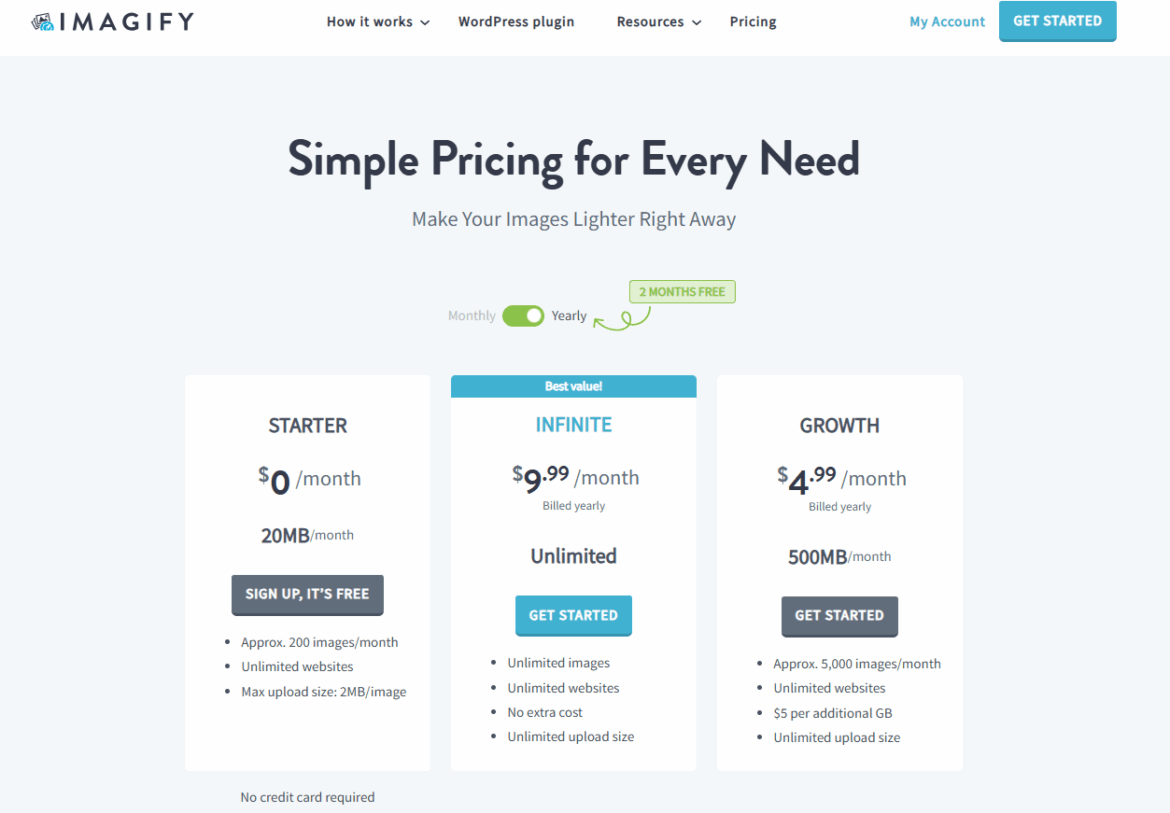
Ahora ya conoces los puntos fuertes de Imagify, así que vamos a ver cómo configurarlo. La instalación es sencilla, pero conviene conocer bien sus opciones para sacarle todo el provecho.
Configuración de Imagify paso a paso
1. Instalación y activación
Para empezar a usar Imagify, accede al panel de administración de WordPress y ve a Plugins > Añadir nuevo. Busca Imagify y, cuando aparezca, haz clic en Instalar ahora y luego en Activar. Así tendrás el plugin listo para usar.
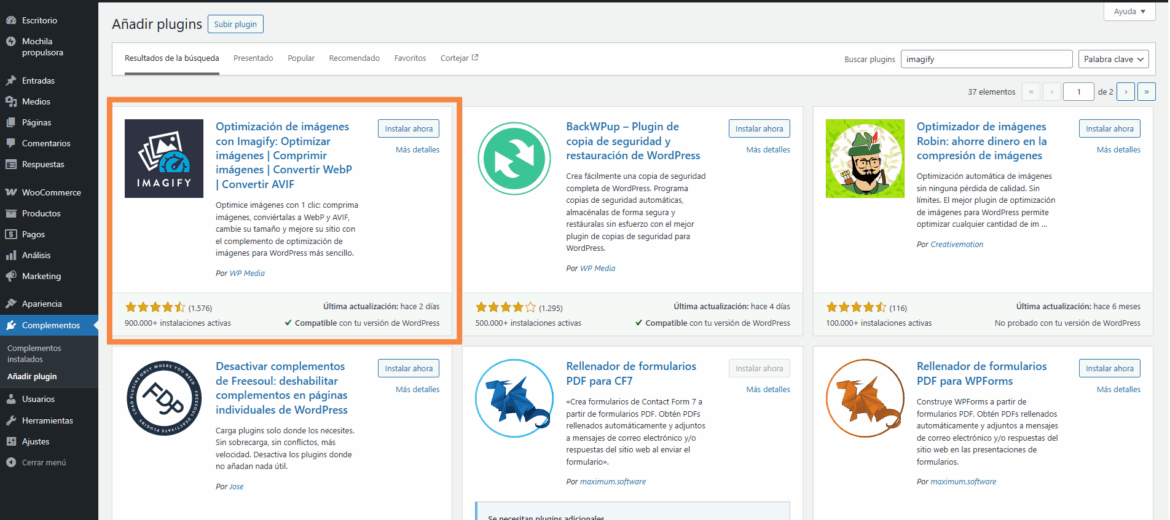
Nada más activarlo, te pedirá introducir una clave API, que conecta tu web con los servidores de Imagify para optimizar imágenes. Si no tienes cuenta, no te preocupes: desde el mismo plugin puedes crear una clave API gratuita introduciendo tu correo, y recibirás un email con el código.
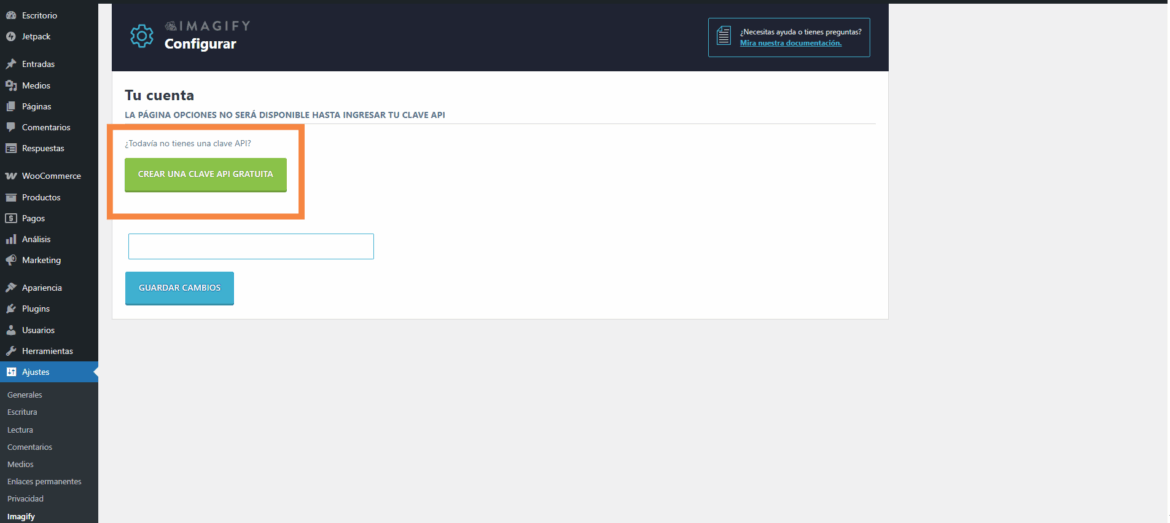
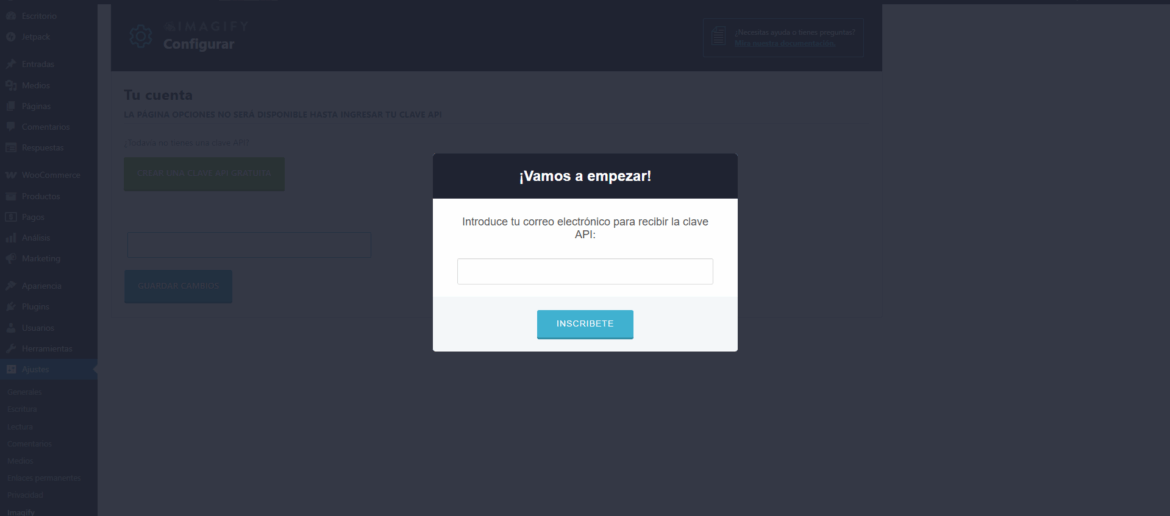
Después, solo tienes que ir a Ajustes > Imagify, pegar tu clave y hacer clic en Conectar. ¡Ya puedes empezar a configurar el plugin!
2. Ajustes principales
En Ajustes principales, encontrarás tres opciones clave:
- Optimización automática al subir imágenes: actívala para que Imagify comprima cada imagen nueva sin que tengas que hacer nada.
- Backup de imágenes originales: marca esta opción solo si quieres conservar una copia sin comprimir, pero ten en cuenta que ocupará más espacio en tu hosting.
- Compresión sin pérdida: déjala desactivada salvo que necesites la máxima calidad, ideal para webs de fotografía o diseño.
Configura estas opciones según tus necesidades y guarda los cambios.
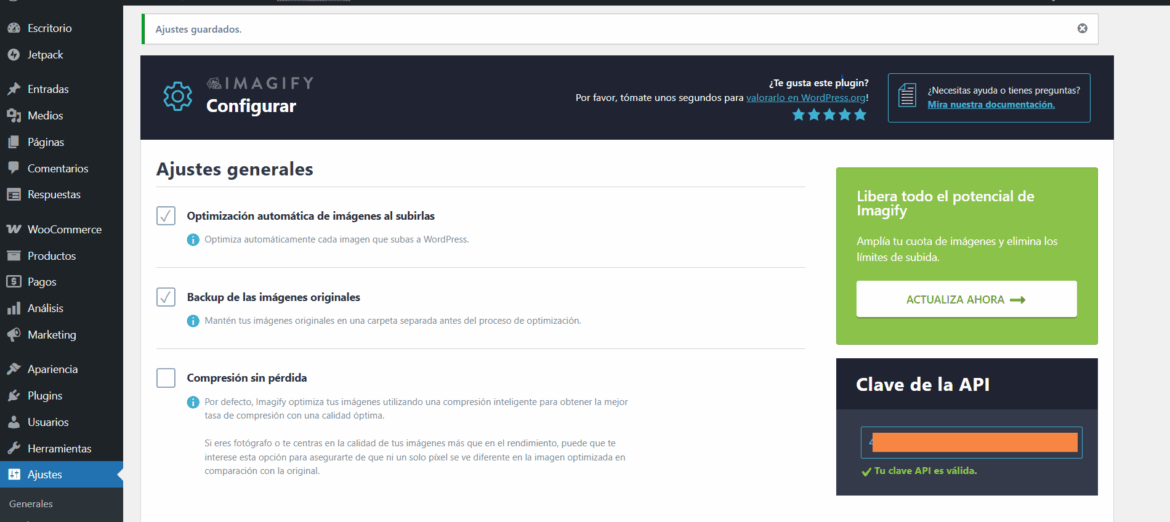
3. Optimización de imágenes
Con el plugin activado y la API conectada, configura cómo quieres optimizar tus imágenes:
- Conversión a formatos modernos: activa la generación de versiones en WebP o AVIF y selecciona mostrarlas en tu web. Recomendamos usar etiquetas
<picture>, que garantizan compatibilidad sin modificar el archivo.htaccess, especialmente si usas CDN. - Redimensionar imágenes grandes: si sueles subir imágenes muy pesadas, activa esta opción para que Imagify las reduzca automáticamente al subirlas. Establece un límite de ancho, por ejemplo 2048 px, para ahorrar espacio y mejorar el rendimiento.
- Elegir tamaños a optimizar: WordPress crea varias copias de cada imagen (miniatura, mediana, grande…). Aquí puedes seleccionar cuáles quieres optimizar. Si usas la versión gratuita, desmarca tamaños que no uses para ahorrar cuota.
- Carpetas personalizadas: si tienes imágenes fuera de la Biblioteca de Medios, añade las carpetas correspondientes para que también se compriman (temas, plugins, etc.).
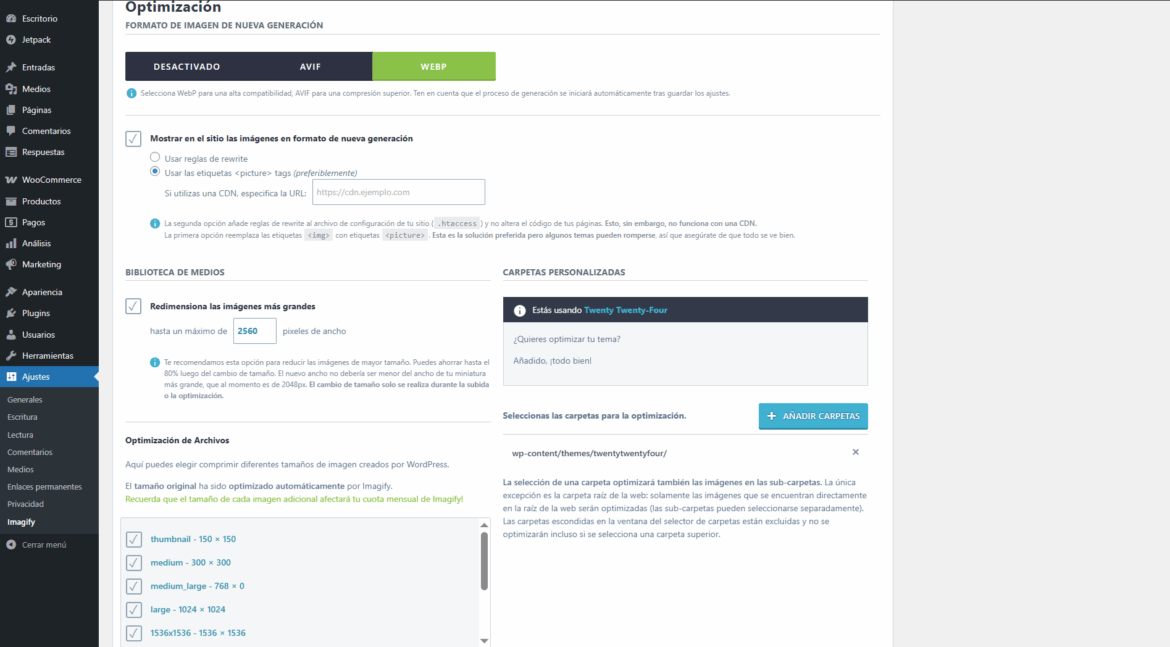
Con estos ajustes tendrás la optimización automática lista para funcionar.
4. Optimización masiva
Una vez configurado, puedes aplicar la optimización a todas las imágenes que ya tienes en tu web desde Medios > Optimización masiva. Con un solo clic, Imagify analizará y comprimirá tu biblioteca, mostrando un informe con el espacio ahorrado y el porcentaje optimizado.
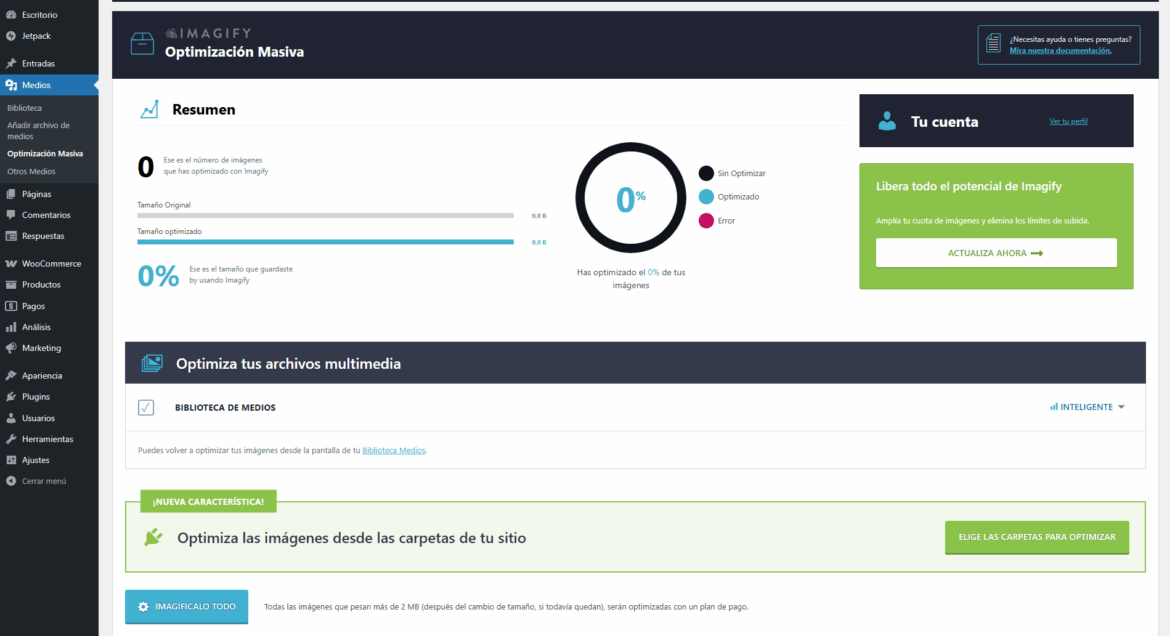
Antes de optimizar masivamente, asegúrate de tener una copia de seguridad completa. Con la Aplicación de Backups S3 de dinahosting puedes guardar y restaurar tu web fácilmente en la nube.
Imagify vs otros plugins de optimización
En WordPress existen varios plugins para optimizar imágenes, pero no todos ofrecen las mismas funcionalidades ni son igual de fáciles de usar.
Algunos de los más conocidos son:
- Smush: muy popular por su versión gratuita ilimitada, aunque no siempre alcanza los niveles de compresión más eficientes si lo comparas con opciones premium.
- ShortPixel: ofrece un nivel de compresión muy alto y soporta WebP y AVIF, pero su interfaz puede resultar menos intuitiva para usuarios que buscan una solución rápida y sencilla.
- EWWW Image Optimizer: es potente y flexible, ideal para perfiles técnicos que quieren configurar todo al detalle, aunque esto también lo hace menos accesible para usuarios sin experiencia.
¿Por qué elegir Imagify?
Al final, la mejor herramienta será la que se adapte al tipo de proyecto que tengas y al tiempo que quieras dedicarle a esta tarea. Si buscas una opción rápida, eficaz y fácil de implementar, Imagify puede ser la solución perfecta.
Optimizar imágenes en WordPress es clave para que tu web cargue rápido y funcione mejor. Con Imagify lo haces fácil y sin perder calidad. Y si además cuentas con un hosting rápido y seguro, como el de dinahosting, el resultado es redondo.
Imagify destaca por su equilibrio entre calidad, facilidad de uso y capacidad de optimización automática. Permite comprimir y convertir imágenes al vuelo, con ajustes que puedes dejar configurados una vez y olvidarte. Además, su sistema de backups y compatibilidad con WooCommerce lo convierten en una opción versátil, tanto para proyectos personales como para tiendas online.
¿Tienes dudas o quieres contarnos qué plugin usas tú para optimizar imágenes? Te leemos en comentarios o en nuestras redes 🙂






Deja una respuesta